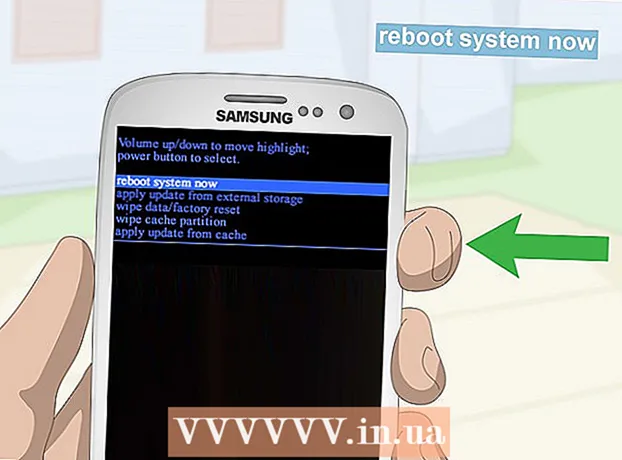Autor:
Randy Alexander
Dátum Stvorenia:
24 Apríl 2021
Dátum Aktualizácie:
1 V Júli 2024
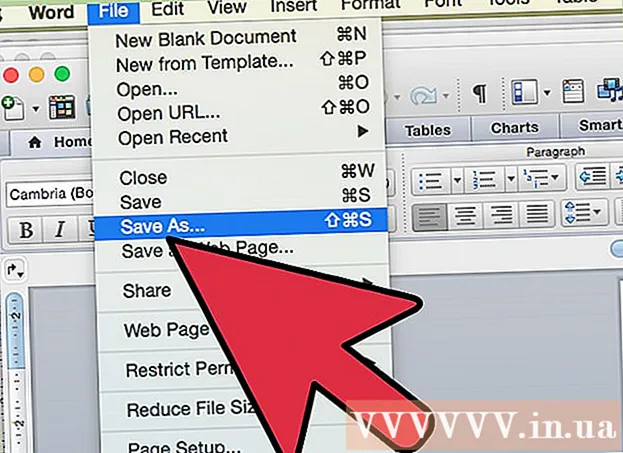
Obsah
Možno budete chcieť poslať formálne pozvánky rodine a priateľom, ak sa chystáte na stretnutie, malú domácu oslavu alebo narodeninovú oslavu. Tento typ pozvánky je možné vytvoriť priamo v programe Word. Microsoft Word ponúka možnosť vytvoriť si vlastné pozvánky pomocou rôznych nástrojov na šablóny a rozloženie a potom ich vytlačiť. Nielen šetrí peniaze, ale pozvánky prinášajú aj váš osobný dojem.
Kroky
Metóda 1 z 2: Podľa šablóny programu Word
Otvorte nový dokument Word. Dvojitým kliknutím na ikonu odkazu MS Word na ploche alebo v ponuke Programy ju spustíte. Otvorí sa nový dokument Word bez obsahu.

Otvoriť možnosti šablóny. Kliknite na „Súbor“ v hornej časti panela s nástrojmi a vyberte „Nové“. Zobrazí sa nové okno so zoznamom šablón v ľavom paneli a miniatúrnym náhľadom existujúcej šablóny vpravo.
V rozbaľovacom zozname vyberte možnosť „Pozvánky“. Zoznam je v abecednom poradí, takže stačí prejsť nadol na písmeno „I“ a vyhľadať. Miniatúra v pravej časti okna zobrazí dostupné šablóny pozvánok.

Na pravej table vyberte správnu šablónu pozvánky pre danú príležitosť. Dvakrát kliknite na vybranú šablónu, aby sa otvorila v novom dokumente Word.
Prispôsobiteľná šablóna. V závislosti na šablóne, ktorú si vyberiete, bude text a grafika obsiahnutá v rámcoch textu / obrázkov. Pokračujte v úpravách kliknutím na text, ktorý chcete zmeniť. Musíte sa ubezpečiť, že informácie o udalosti (vrátane názvu strany, dátumu, času, miesta a ďalších podrobností) sú v pozvánke úplne zobrazené.
- Väčšina šablón bude mať k dispozícii grafiku a umelecké diela. Môžete pretiahnuť obrázok kamkoľvek na šablónu a upraviť si ju podľa svojich predstáv, alebo ho nahradiť iným obrázkom / obrázkom pomocou funkcie Vložiť obrázok programu Word.

Uložte pozvánku. Po dokončení návrhu kartu uložte kliknutím na položky Súbor -> Uložiť ako -> Dokument programu Word 97-2003. V rozbaľovacom okne „Uložiť ako“ vyberte priečinok, do ktorého chcete súbor s kartou uložiť. Po zadaní názvu karty ako názvu súboru kliknite na „Uložiť“.- Súbory z kariet uložené ako dokument Word 97-2003 budú kompatibilné so všetkými verziami programu MS Word. Teraz môžete kartu vytlačiť na domácej tlačiarni alebo uložiť súbor na jednotku USB flash a odniesť ju do profesionálneho tlačiarenského obchodu.
Metóda 2 z 2: S prázdnym dokumentom programu Word
Otvorte nový dokument Word. Dvojitým kliknutím na ikonu odkazu MS Word na ploche alebo v ponuke Programy ju spustíte. Otvorí sa nový dokument Word bez obsahu.
Vložte grafiku alebo umelecké dielo. Pri vytváraní pozvánok na prázdny dokument budete môcť popustiť uzdu svojej kreativite bez toho, aby vás obmedzovala grafika alebo kresba dostupná v šablóne. Ak chcete vložiť obrazový súbor, kliknite na kartu Vložiť na hornom paneli nástrojov a z možností, ktoré sa zobrazia, vyberte buď „Vložiť klipart“ alebo „Vložiť obrázok“.
- Ak už máte požadovaný obrázok alebo grafiku v počítači, použite funkciu „Vložiť obrázok“. Otvorí sa prehľadávač súborov, aby ste našli obrázok, ktorý chcete vložiť. Možnosť „Vložiť klipart“ sa používa na výber z obrázkov dostupných v programe MS Word. Dvakrát kliknite na tvar, ktorý chcete vložiť.
- Po vložení môžete obrázok alebo kresbu presunúť kamkoľvek na kartu alebo presunutím okraja obrázka môžete zmeniť jeho veľkosť podľa vašich predstáv.
Pridaj text. Existujú dva spôsoby, ako pridať text: použite funkciu „Textové pole“ alebo zadajte informácie priamo. Funkcia Textové pole obmedzí text, ktorý zadávate pomocou rámcov, zatiaľ čo voľba voľného písania použije riadky v prázdnych dokumentoch.
- Ak chcete vytvoriť textové pole, kliknite na kartu „Vložiť“ v hornej časti a vyberte možnosť „Textové pole“. Táto možnosť je v rozsahu „Číslo stránky“ a „Rýchle diely“. Potom v rozbaľovacej ponuke vyberte štýl textového poľa a do poľa, ktoré sa zobrazí v dokumente, zadajte požadované informácie.
- Či už používate textové pole alebo priamo zadávate informácie, môžete zmeniť písmo, veľkosť a tučné písmo, kurzívu a podčiarknutý text. Farbu textu môžete zmeniť aj pomocou možností v hornej časti pod kartou Domov.
- Nezabudnite na kartu uviesť úplné informácie o udalosti (vrátane názvu strany, dátumu, času, miesta a ďalších podrobností).
Uložte kartu. Po navrhnutí prejdite do ponuky Súbor -> Uložiť ako -> Dokument programu Word 97-2003. V rozbaľovacom okne „Uložiť ako“ vyberte priečinok obsahujúci súbor na karte. Po zadaní názvu súboru s kartou kliknite na „Uložiť“.
- Súbory z kariet uložené ako dokument Word 97-2003 budú kompatibilné so všetkými verziami programu MS Word. Teraz môžete kartu vytlačiť na domácej tlačiarni alebo uložiť súbor na jednotku USB flash a odniesť ju do profesionálneho tlačiarenského obchodu.